
bitFlyer(ビットフライヤー)を使って、これから本格的に仮想通貨(暗号資産)の取引を始めたいという人もいるのではないでしょうか。
仮想通貨(暗号資産)の豊富な取引方法が利用可能なbitFlyer(ビットフライヤー)ですが、実際に仮想通貨(暗号資産)の取引を行う上でどのようにチャートをみていけば良いのかよくわからないという人もいるでしょう。
そこで今回は、bitFlyer(ビットフライヤー)のチャートの見方と使い方を分かりやすく解説していきます。
bitFlyer(ビットフライヤー)のチャートの見方と使い方を分かりやすく解説
bitFlyer(ビットフライヤー)では大きく分けて以下のような3つの取引方法が用意されており、どの取引方法を利用するかによってもチェックするチャートが異なるようです。
- bitFlyer(ビットフライヤー)販売所
- bitFlyer(ビットフライヤー)取引所
- bitFlyer Lightning
bitFlyer(ビットフライヤー)の3種類の取引方法それぞれにチャートが用意されていますが基本のチャートの見方として、「チャートの縦軸が価格」を表し、「チャートの横軸が時間」を表ています。
それではそれぞれの取引方法ごとの具体的なチャートの見方と使い方をみていきましょう。
bitFlyer(ビットフライヤー)のチャートの見方と使い方 bitFlyer(ビットフライヤー)販売所
bitFlyer(ビットフライヤー)の販売所とは、ビットコインやアルトコインなどの仮想通貨(暗号資産)をbitFlyer(ビットフライヤー)から購入することができる場所です。
同時にビットコインやアルトコインなどの仮想通貨(暗号資産)をbitFlyer(ビットフライヤー)に売却することもできます。
bitFlyer(ビットフライヤー)の仮想通貨(暗号資産)取引の中では一番初心者向けの取引方法が販売所での取引になるので、まずはbitFlyer(ビットフライヤー)販売所のチャートの見方と使い方をみていきましょう。
bitFlyer(ビットフライヤー)販売所のチャートの表示のさせ方は、まずはbitFlyer(ビットフライヤー)にログインし、左側に表示される縦メニュー一覧の中から「販売所」をクリックしていきます。
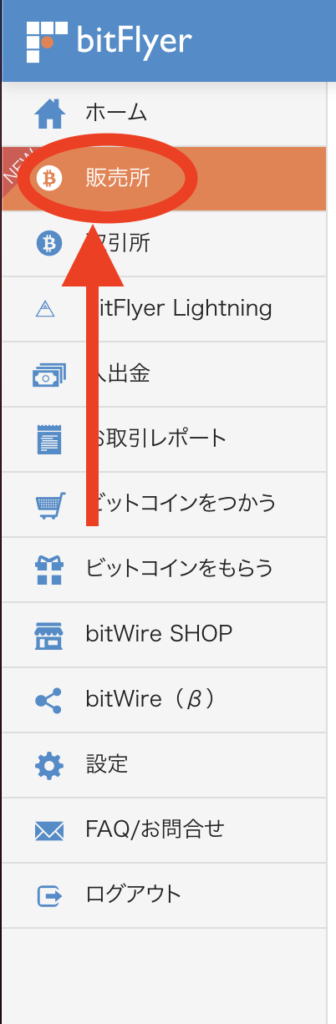
bitFlyer(ビットフライヤー)の販売所の取引画面が表示されるので、まずは上部に表示されるコイン銘柄のタブから取引を行うコイン銘柄をクリックしていきましょう。

選択したコイン銘柄の取引画面が表示され、画面右側にチャートが表示されます。
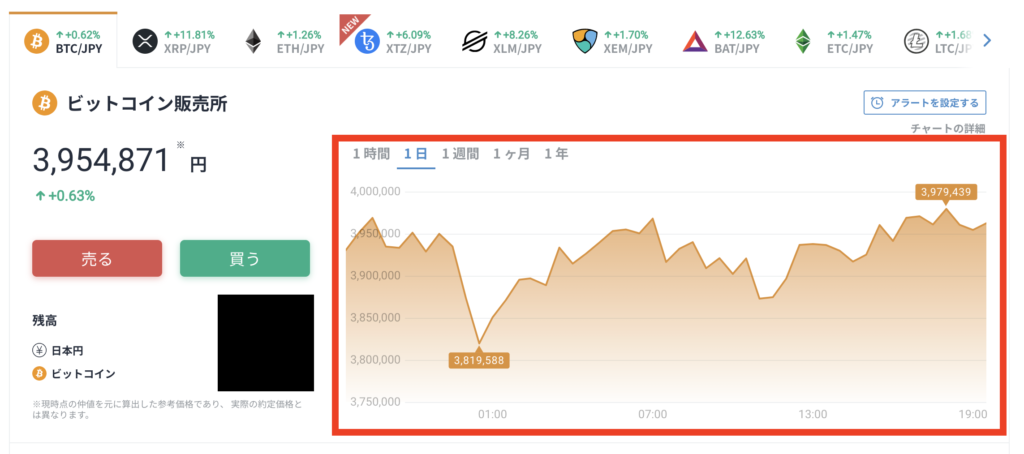
チャートの縦軸には選択したコイン銘柄の価格が表示されており、チャートの横軸には時間が表示されています。
チャートのライン上にカーソルを合わせると、合わせたところの価格と日時の詳細が表示されるでしょう。
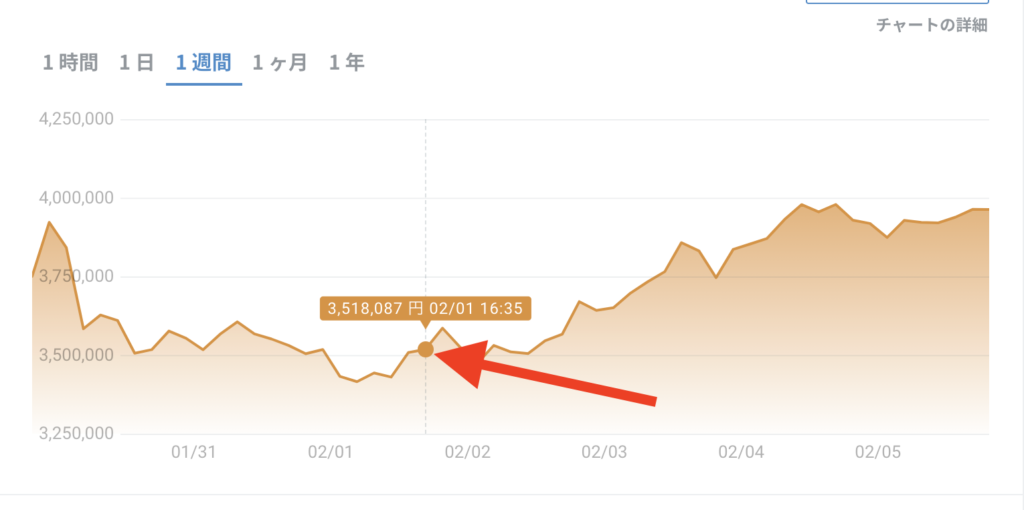
bitFlyer(ビットフライヤー)の販売所のチャートの使い方はシンプルであり、時間足を変更してチャートを確認することが可能です。
チャートの左上に表示されている「1時間」「1日」「1週間」「1ヶ月」「1年」のそれぞれのボタンをクリックすれば、1時間足・日足・週足・月足・年足のチャートを表示させることができるでしょう。
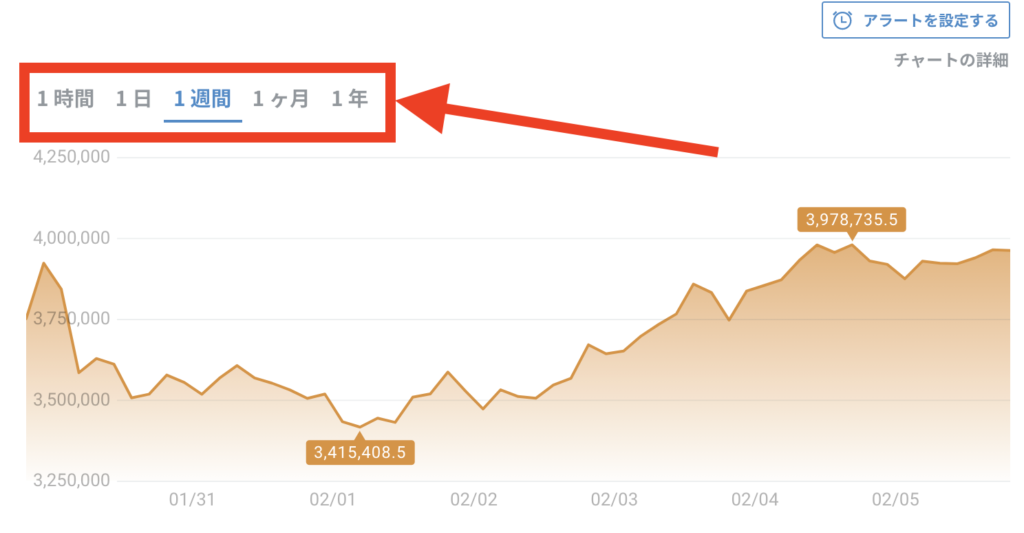
bitFlyer(ビットフライヤー)のチャートの見方と使い方 bitFlyer(ビットフライヤー)取引所
bitFlyer(ビットフライヤー)の販売所の取引に慣れてきたら、次にチャレンジしたいのがbitFlyer(ビットフライヤー)の取引所での取引になります。
bitFlyer(ビットフライヤー)の取引所は、bitFlyer(ビットフライヤー)を介してユーザー同士が売買を行う場所です。
bitFlyer(ビットフライヤー)の取引所のチャート表示のさせ方ですが、まずはbitFlyer(ビットフライヤー)のメイン画面左側に縦に表示されるメニュー一覧の中から「取引所」をクリックしていきましょう。
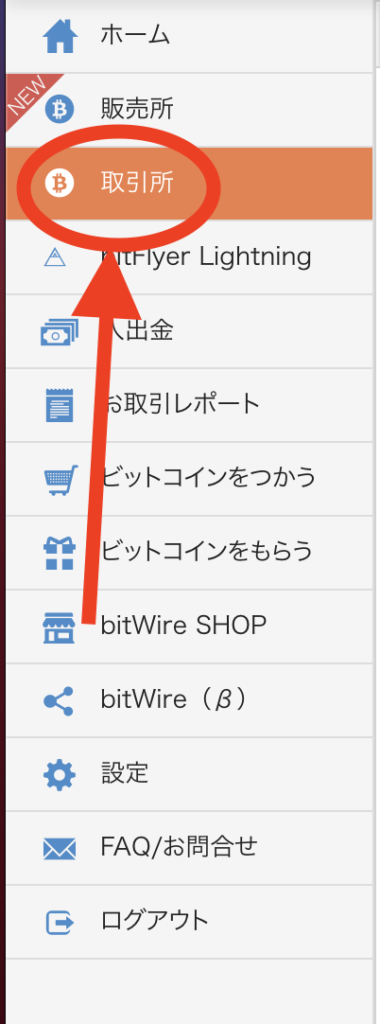
取引所のボタンをクリックすると、画面上にビットコイン取引所の画面が表示されます。
bitFlyer(ビットフライヤー)の取引所は、取扱コイン銘柄がビットコイン(BTC/JPY)のみなのでコイン銘柄の選択項目はありません。
ビットコイン取引所では一番右側にチャートが表示されます。
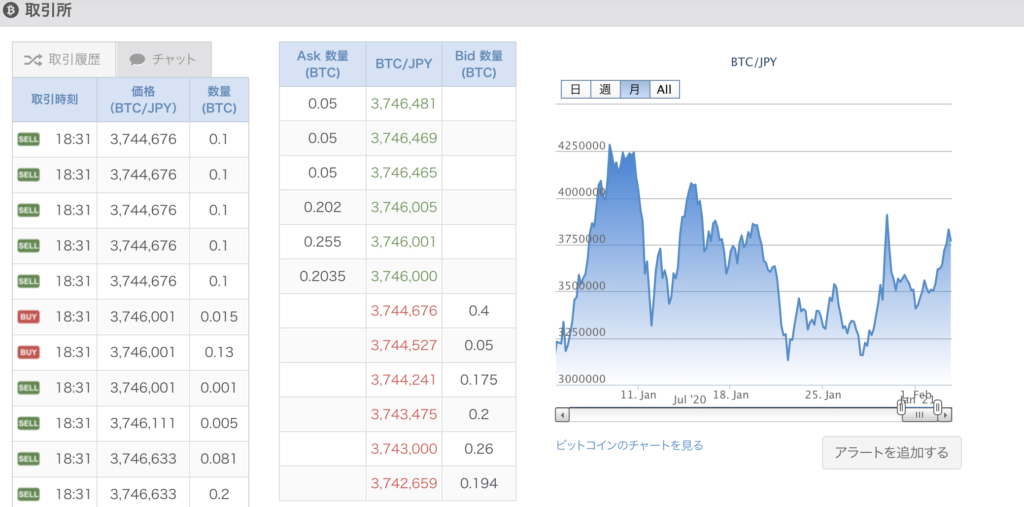
チャートの見方と使い方は基本的に販売所と同じになっており、チャートの縦軸には選択したコイン銘柄の価格が表示、チャートの横軸には時間が表示されています。
チャートのライン上にカーソルを合わせると、合わせたところの価格と日時の詳細が表示されるでしょう。

bitFlyer(ビットフライヤー)の販売所のチャートの使い方はシンプルであり、時間足を変更してチャートを確認することが可能です。
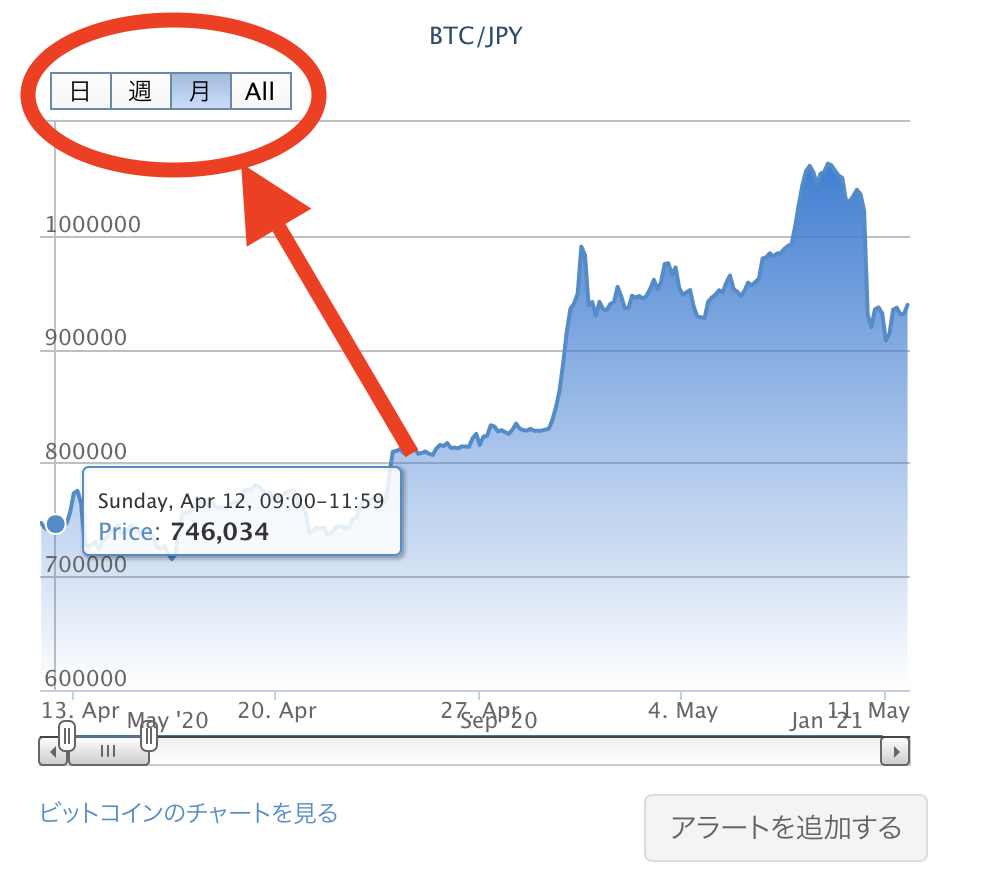
チャートの左上に表示されている「日」「週」「月」「ALL」のそれぞれのボタンをクリックすれば、日足・週足・月足・年足のチャートを表示させることができるでしょう。
bitFlyer(ビットフライヤー)のチャートの見方と使い方 bitFlyer Lightning
bitFlyer(ビットフライヤー)の取引方法の中でも中級者〜上級者向きの取引がbitFlyer Lightningです。
bitFlyer Lightningではビットコインやアルトコインの現物取引に加えて、ビットコインのFX取引や先物取引もできるようになっています。
bitFlyer Lightningでは、最大2倍のレバレッジ取引もできるため、チャートの操作も販売所や取引所よりも高度な操作が可能です。
bitFlyer Lightningのチャートの表示のさせ方は、bitFlyer(ビットフライヤー)にログイン後の画面から右側縦メニューの中のbitFlyer Lightningをクリックします。
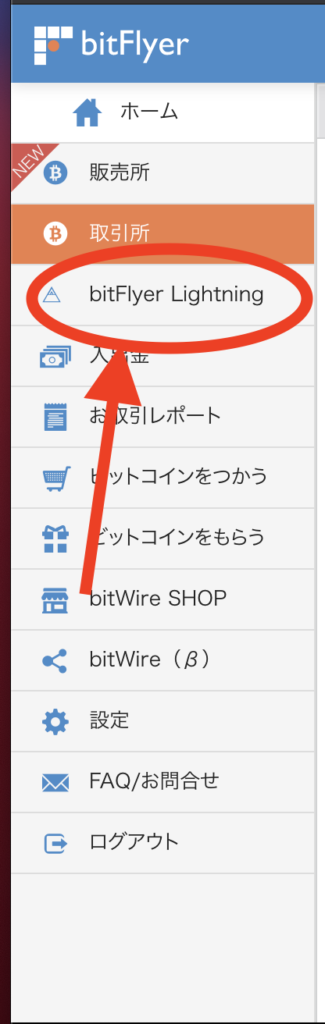
bitFlyer Lightningの画面が表示されたら、上部メニューバーの中から取引を行うメニューを選択していきましょう。

取引画面の左側にbitFlyer Lightningのチャートが表示されます。
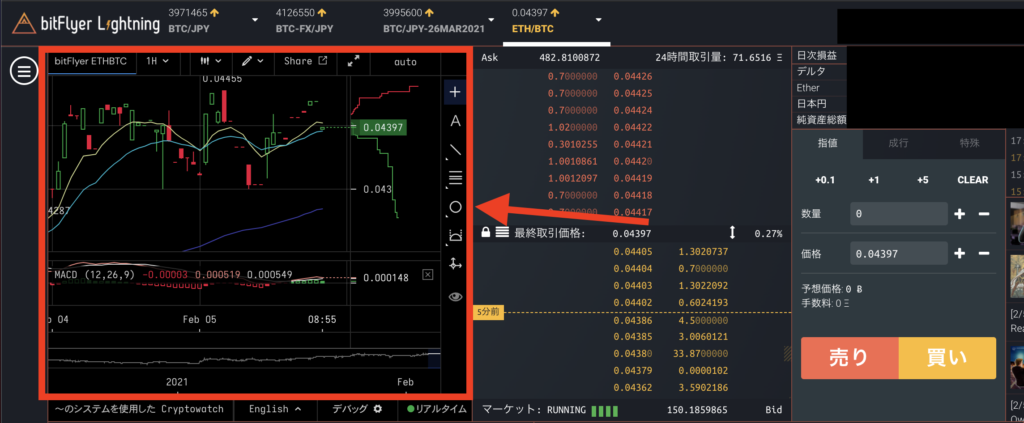
bitFlyer Lightningのチャートの見方も販売所や取引所同様に、縦が価格で横が時間軸になっています。
チャートの時間軸を変更したい場合には、チャート画面の「1H」と表示されている部分をクリックすると時間軸を好きなものに変更することが可能です。
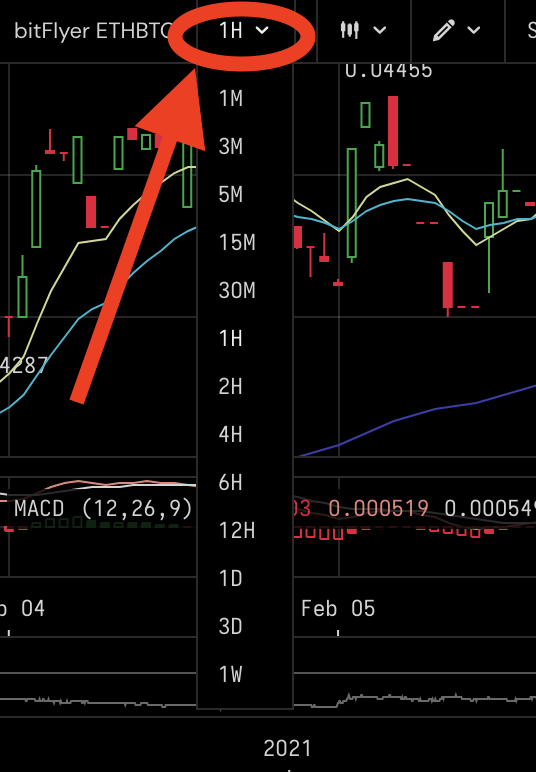
またbitFlyer Lightningはチャートの形を変更することもできます。
基本はロウソク足のチャートパターンが表示されていますが、上部メニューバーのチャート型アイコンをクリックすると「バーチャート」や「ラインチャート」に変更することも可能です。
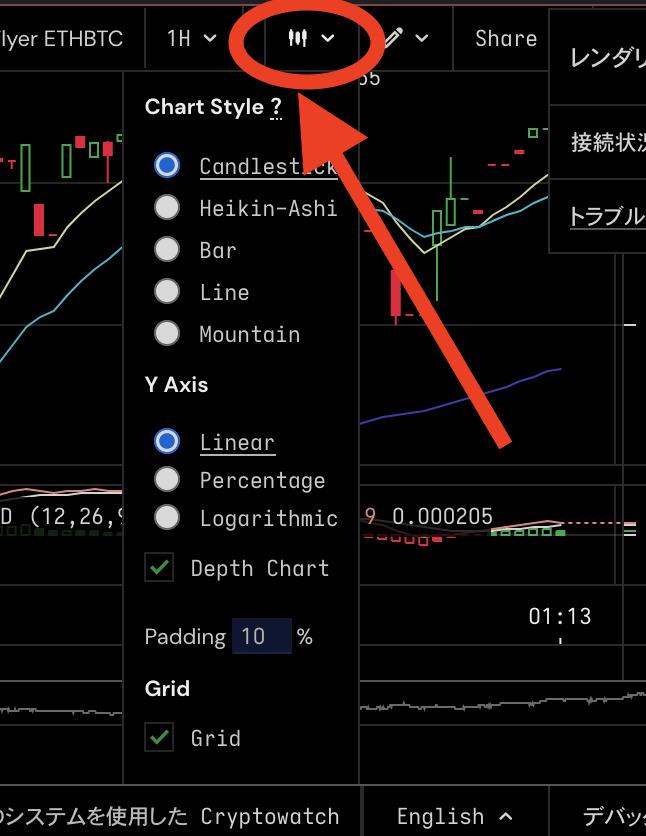
bitFlyer(ビットフライヤー)のチャートの見方と使い方を分かりやすく解説まとめ
今回は、bitFlyer(ビットフライヤー)のチャートの見方と使い方を分かりやすく解説してきました。
bitFlyer(ビットフライヤー)のチャートは、販売所・取引所・bitFlyer Lightningと、取引方法によってそれぞれ違うものが用意されています。
それぞれのチャートの使い方の基本をマスターして、チャート分析などにステップアップしていきましょう。